家里的极路由用了很长一段时间了,想登录到设置界面,提示需要输入密码,但是不记得后台的登录密码了,应该怎么办?具体请看下面小编介绍的解决方法!
极路由登录密码忘记了的解决方法:
极路由后台的初始密码是:admin。但是在第一次配置极路由上网时,系统会要求用户重新设置后台的登录密码,默认情况下是把WiFi密码同时设置为登录密码。所以,当你不知道极路由登录密码时,可以尝试用WiFi密码,看能否登录到极路由后台设置页面。
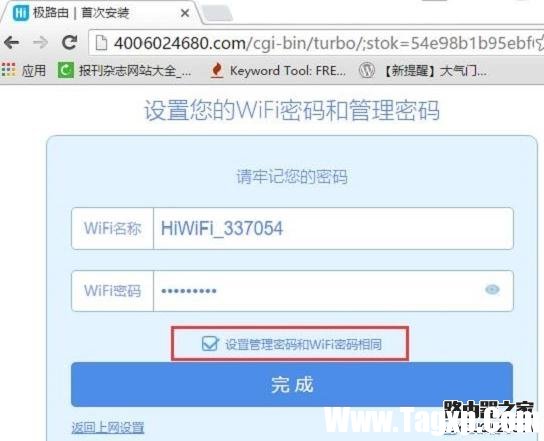
默认情况下,极路由WiFi密码就是登陆密码
如果用WiFi密码,不能登录到极路由的后台设置页面,说明之前在设置的时候,没有把WiFi密码同时设置未登录密码,也就是未勾选“设置管理密码和WiFi密码相同”。极路由的登录密码,是另外进行设置的,如下图所示:
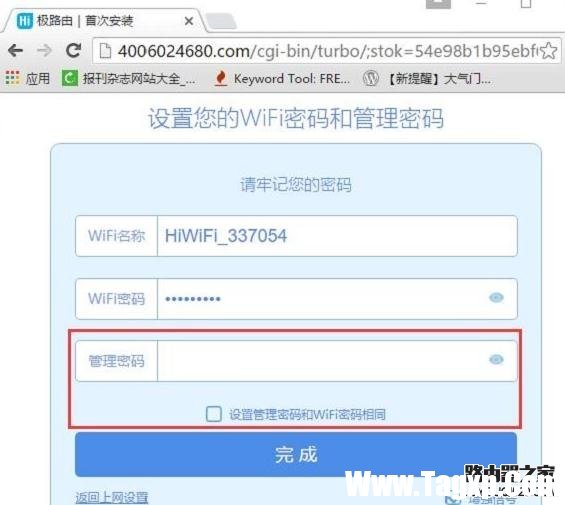
也可以另外设置登陆密码
如果忘记了另外设置的登录密码,那么唯一解决办法是:把这台极路由恢复出厂设置。恢复出厂设置之后,再次打开hiwifi.com 或者192.168.199.1设置页面时,可以重新设置极路由的登陆密码。
极路由恢复出厂设置方法:
在极路由的机身上有一个复位按钮,如下图所示。在极路由接通电源的情况下,一直按住复位按钮不松开;然后观察极路由上的指示灯,当所有指示灯熄灭并重新闪烁的时候,表示恢复出厂设置成功,正在重启,这时候可以松开复位按钮了。

按住极路由机身的复位按钮,将其恢复出厂设置
重要说明:
(1)、恢复出厂设置后,这台极路由中的所有设置都将丢失,如上网设置、WiFi名称和WiFi密码设置、网上控制等等;也就是恢复出厂设置之后,就不能通过这台极路由上网了。
(2)、所以,恢复出厂设置后,需要重新设置极路由上网、重新设置WiFi名称和WiFi密码。
(3)、重新设置极路由上网时,需要知道宽带账号、宽带密码,才能设置成功。如果你不知道宽带账号和宽带密码,建议暂时先不要执行恢复出厂设置,待你弄清楚宽带账号和密码后,再恢复出厂设置。
(4)、建议把WiFi密码同时设置为登录密码,也就是在设置的时候,勾选“设置管理密码和WiFi密码相同”。
如何更改极路由器的登录密码:
打开浏览器,在地址栏里输入Hiwifi.com进入极路由器的登录界面,在【路由器密码】框中输入当前密码。(如图所示)
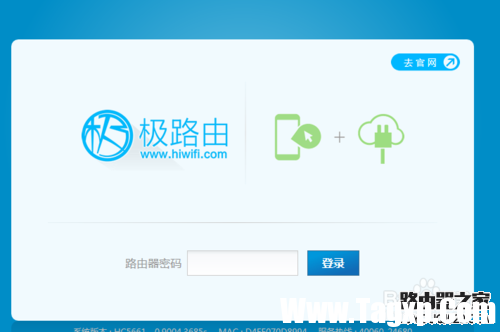
在路由器管理界面,点击界面右上角的【修改密码】选项。(如图所示)
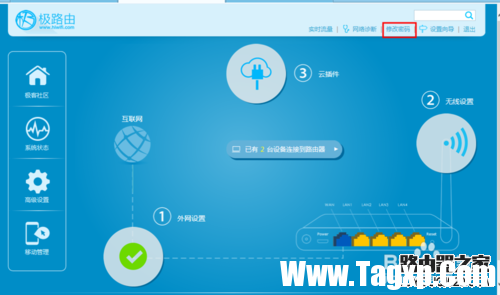
在【修改密码】界面下,分别在【原密码】、【新密码】、【重复新密码】对话框中输入当前密码和新密码,点击【保存】完成密码的修改。(如图所示)
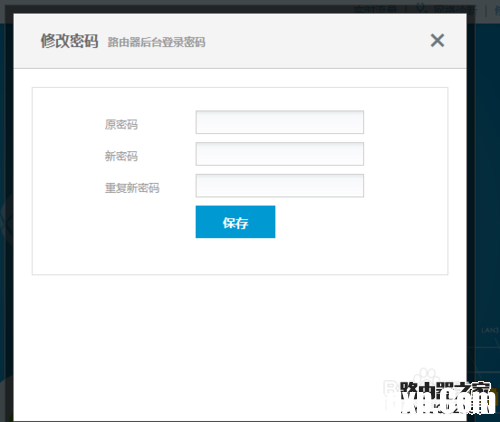
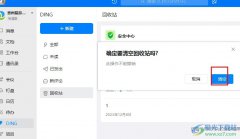 钉钉清空DING消息回收站的方法
钉钉清空DING消息回收站的方法
很多小伙伴在使用钉钉软件的过程中经常会需要对各种信息进行......
阅读 PowerPoint2007ppt教程7_4_文本框自定义符号和
PowerPoint2007ppt教程7_4_文本框自定义符号和
Powerpoint简称PPT,是微软公司设计的演示文稿软件。用户不仅在投......
阅读 WPS PPT修改动画窗格元素名字的方法
WPS PPT修改动画窗格元素名字的方法
通过WPS进行制作演示文稿是十分方便的,可以随意的更改主题样......
阅读 wps隐藏段落布局按钮的教程
wps隐藏段落布局按钮的教程
wps软件是许多用户很喜欢使用的一款办公软件,为用户带来的帮......
阅读 内存条故障排查技巧:如何判断内存条是
内存条故障排查技巧:如何判断内存条是
内存条故障不仅会影响电脑的性能,还可能导致系统崩溃或无法......
阅读 抖音赚钱方法攻略介绍
抖音赚钱方法攻略介绍 Steam Deck 验证了超过一千款
Steam Deck 验证了超过一千款 战狼2播放资源在线,战狼
战狼2播放资源在线,战狼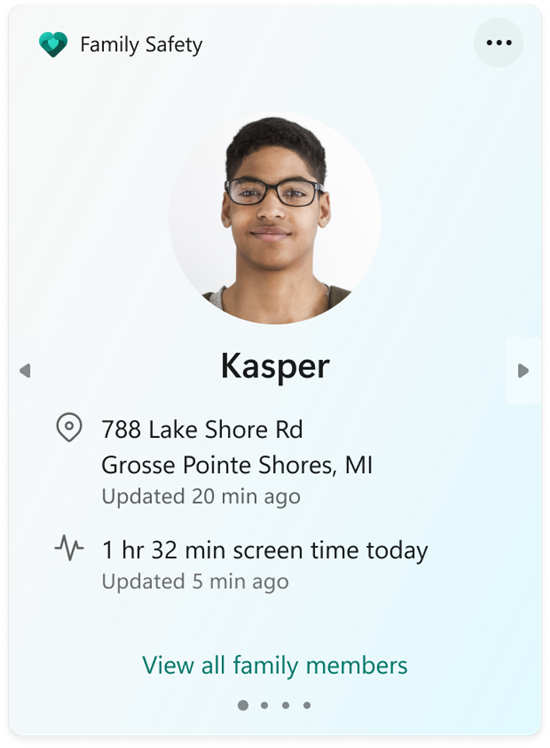 微软发布带有新家庭小部
微软发布带有新家庭小部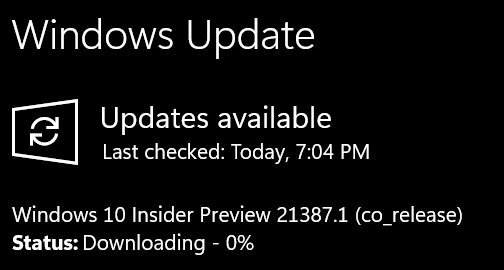 Windows10 Build 21387.1即将推出
Windows10 Build 21387.1即将推出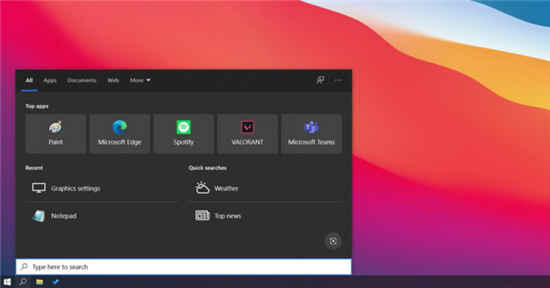 微软将通过新的插件管理
微软将通过新的插件管理 云闪付可以打车吗?云闪付
云闪付可以打车吗?云闪付 新漏洞表明Windows10已设置
新漏洞表明Windows10已设置 《鬼谷八荒》混沌灵息如
《鬼谷八荒》混沌灵息如 Switch碧蓝航线交汇的航迹
Switch碧蓝航线交汇的航迹 京喜app入驻没有商标怎么
京喜app入驻没有商标怎么 笔记本显卡天梯图2022年
笔记本显卡天梯图2022年 华擎显卡是几线品牌
华擎显卡是几线品牌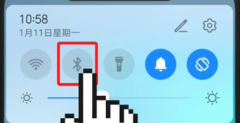 汉印打印机怎么连接手机
汉印打印机怎么连接手机 Eplan P8去掉名称和关联参考
Eplan P8去掉名称和关联参考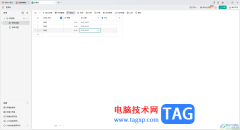 WPS轻维表筛选出指定的内
WPS轻维表筛选出指定的内 WPS PPT裁剪音频的方法
WPS PPT裁剪音频的方法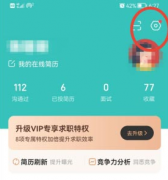 BOSS直聘中怎么开启打招呼
BOSS直聘中怎么开启打招呼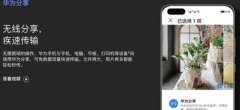 华为分享是什么意思详情
华为分享是什么意思详情 TP-link无线WiFi路由器总是掉
TP-link无线WiFi路由器总是掉 华为荣耀路由X1经常掉线怎
华为荣耀路由X1经常掉线怎
bull; 笔记本电脑上的WiFi连接缓慢非常普遍,这可能是由众多问题引起的。 bull; 路由器,设备甚至服务提供商都是罪魁祸首,但本指南将解决所有可能的问题。 bull;...
次阅读

如何在win10笔记本电脑上启用5GHz Wi-Fi 如果路由器和笔记本电脑均支持5GHz Wi-Fi,则连接速度应比2.4GHz更快。我们解释了如何使其全部工作。 除非您的路由器真的...
次阅读

苹果MacBook是当下最流行电脑之一,时尚、美观。不过对于大多数用惯了windows操作系统并且不熟悉网络的朋友们来说,配置无线接入并不是一件容易的事情。经过测试,水星全系列WLAN产品均能兼...
次阅读

ManageWirelessNetworks是Windows 10上标准管理无线网络的替代工具,即使网络适配器未处于活动状态,它也会显示有关系统上每个无线配置文件的大量信息。对于...
次阅读
![tplink[WVR/WAR系列] 微信连Wi-Fi设置指南](http://www.tagxp.com/uploads/allimg/c170705/14c25P2452440-1164b_lit.png)
微信连Wi-Fi如何设置这个我们介绍的不是手机设置而是tplink[WVR/WAR系列] 微信连Wi-Fi设置了,下面我们就一起来看一篇具体的设置方案吧。 一、应用介绍 微信连Wi-Fi是微信推出的快速连接Wi-Fi热点...
次阅读

为什么登陆 falogin.cn提示网址错误?设置迅捷(FAST)无线路由器时,在浏览器中输入falogin.cn后,提示网址错误,无法打开迅捷(FAST)无线路由器的设置界面。请问这是什么原因引起的,有什么办法可...
次阅读

相信还有很多朋友对于这款售价为89元的360安全路由p1怎么设置还不太清楚,下文小编就教大家360安全路由p1使用配置的方法,有需要的朋友一起去看下吧。 P1的外观设计简直帅爆了!无论是做工...
次阅读

多数路由器的ip地址和网关192.168.1.1有时候你总会遇到被别人蹭网的事件发生,那么对于这样的事情我们怎样解决呢?这里就教你如何处理这个问题。记本取代台式机已经是不争的事...
次阅读

今天小编我就为大家分享一个能让小米随身wifi变成无线网卡接收器的诀窍,相信有一些用户正在头痛怎么才能让自己的台式机也能连接wifi来上网吧,下面就为大家带来小米随身wifi当无线网卡的...
次阅读

在这个互联网时代里面,不管是生活还是工作中我们几乎都会接触到网络,而网络最直接的连接方式就是使用路由器,所以我们还是需要掌握一些路由器的知识,来解决我们生活中遇到的一些问...
次阅读
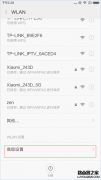
如今越来越多的蹭网软件,让很多用户的WiFi密码被泄露,导致出现大量的蹭网现象。所以现在很多用户会把路由器的WiFi信号给隐藏起来,这样蹭网用户就无法在WiFi列表中看到您家的WiFi信号。...
次阅读

Wi-Fi不断断开与笔记本电脑的连接的处理方法 bull; 如果您的笔记本电脑随机断开与Internet的连接,最简单的解决方法是检查网络问题。 bull; 通常,由于网络或路由...
次阅读
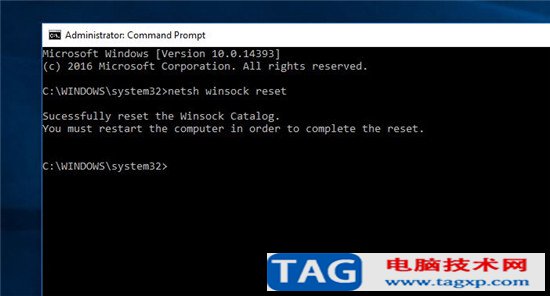
已解决:WiFi没有有效的IP配置(2020年更新) 如果您使用的是Windows10操作系统,并且收到 WiFi没有有效的IP配置错误,请应用下面列出的解决方案 WiFi没有...
次阅读
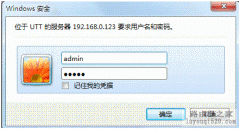
问题 : 新买了一个 WA1800N,如何快速完成配置上网,并保证网络资源合理安全地使用呢? 解决方法: 1、 登录设备配置界面,在浏览器中输入 192.168.1.1,输入用户名admin,密码admin登录 2、 按照配...
次阅读
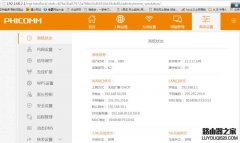
现在的路由器功能越来越强大,设置越来越简捷。路由器基本都带wifi功能,由于房子大或墙壁多而厚等原因,WIFI信号无法穿透或覆盖不好,通常会增加一个路由器实现信号的中继和放大, 从而...
次阅读